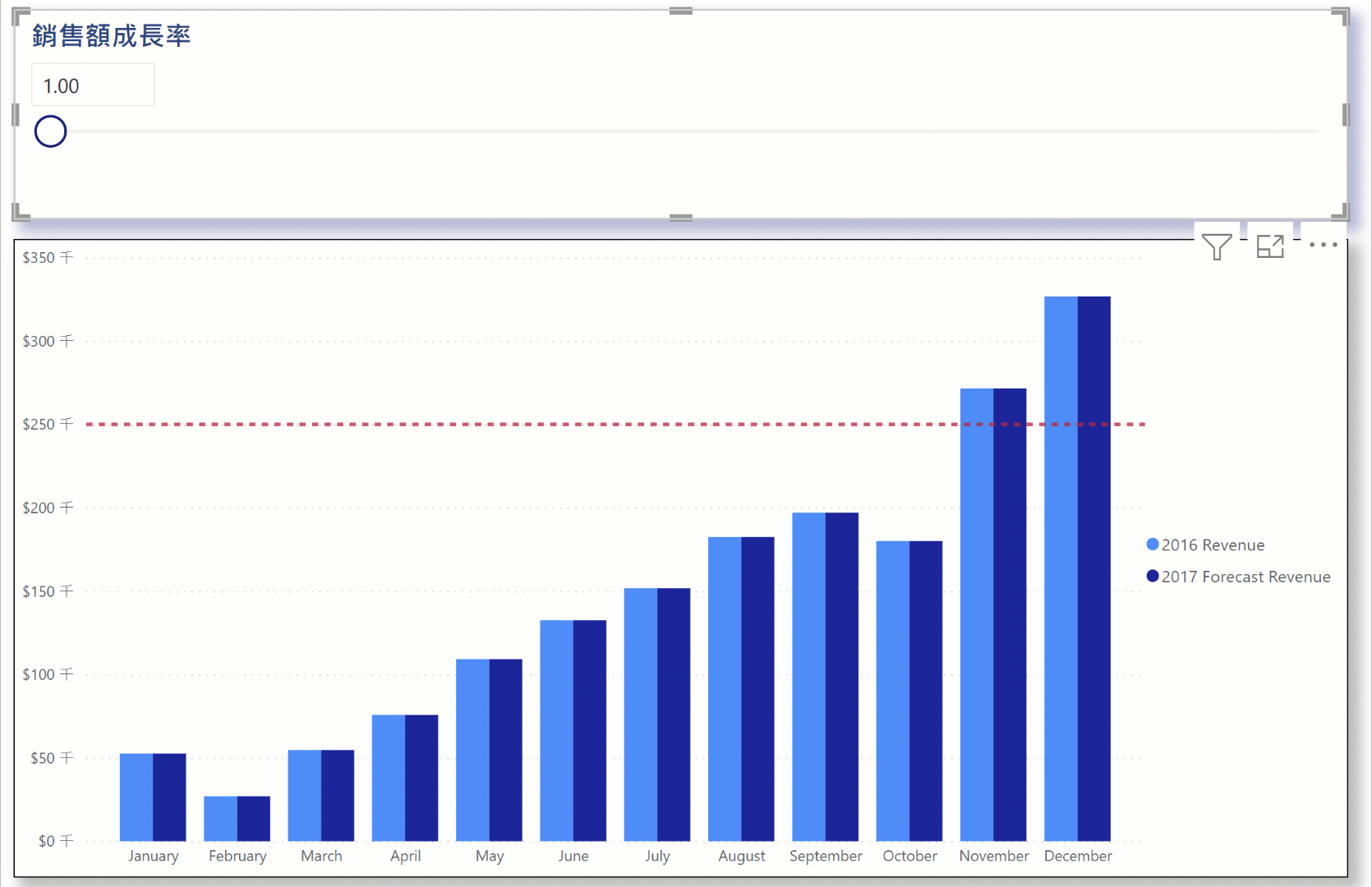本篇想讓您知道的是…
- What If Parameter功能可以為你的工作帶來什麼樣的改變
- What If Parameter功能操作流程簡介
- What If Parameter功能不同應用場景,可以帶來什麼樣的效益
一、What If Parameter 功能可以為你的工作帶來什麼樣的改變
以往我們在模擬業績成長狀況時,如果是使用Excel,要計算成長20%、成長30%、成長40%、成長50%,都必須要額外列出一欄又一欄的數據。
如下圖,但這張表格只模擬了4種狀況,如果今天還要更細緻的去做模擬,例如成長21%、22%、23%、24%,用下方表格的方式呈現,就不是很容易閱讀了。Power BI的What If Parameter,可以解決這個問題,它會使用1個滑桿,讓你透過拖曳的方式,自由模擬參數。

二、What If Parameter功能操作流程簡介
這篇文以銷售數據做為範例,用長條圖來呈2016年各月份的銷售業績,紅色這條虛線代表是每月的業績目標,由下圖可見,2016年只有12月達標。
現在,我們希望可以透過一根滑桿,模擬隔年度2017年,每一個月份要成長多少%,才能達到紅色虛線的目標業績。例如相較於2016成長10%,2017業績會是多少?成長20%,2017業績會是多少?成長35%,2017業績會是多少?

先完成上方這張長條圖後,接下來從上方點選模型化,其中有一功能叫新增參數,也就是What If Parameter。我們可以在裡面設定想要的目標值區間、數據格式為整數或小數、數據之間遞增的單位。透過這個新增參數功能,我們可以創建出所需的滑桿。

完成上述動作,Power BI會自動在儀表板上建置一個滑桿,如下圖左上角。接著再透過新增量值與DAX函數運算,放入趨勢圖中,就能夠繪製出2017年的銷售金額(下圖深藍色)。接下來透過滑鼠拖曳銷售額成長率這個滑桿,就可以看到2017年的銷售額同步變動,進而和2016年做做交叉對比分析。
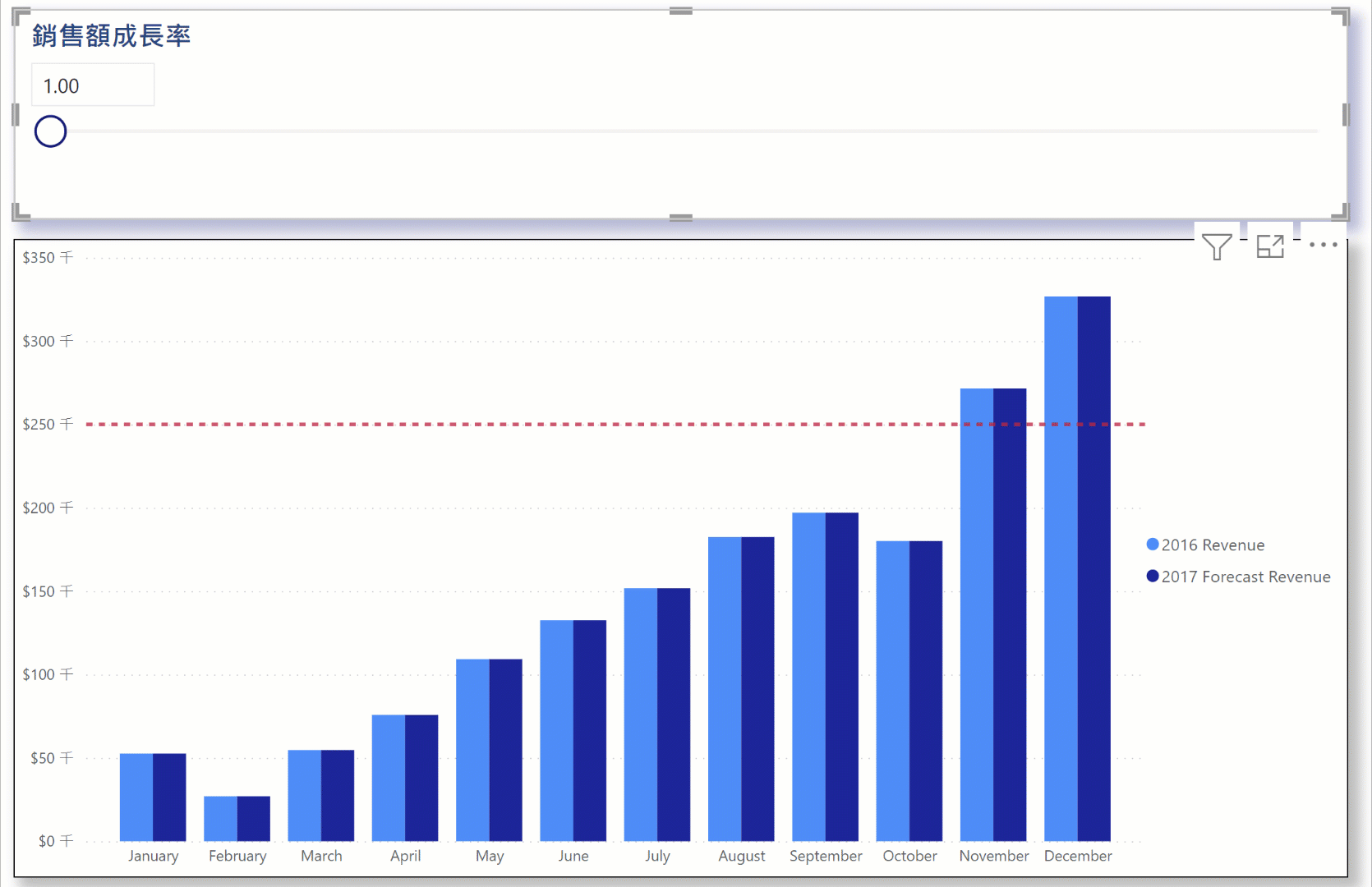
三、What If Parameter功能不同場景的應用,可以帶來什麼效益
這個功能非常強大且實用,可以模擬不同的未來情境。例如做商品訂價時,我們可以模擬訂價打9折、打8折、打7折,對於銷售數量的影響,進而找出最適價格。或是要做業績預測(forecast),可以模擬業績成長20%、30%、45%的情況。甚至模擬良率,可以預估最終的生產數量,例如每提高1%良率,會多產出多少最終成品(Finish Good)。這個參數模擬功能,能讓我們快速模擬不同的商業情境,以盡早擬訂應對計劃。
先行智庫為台灣管理顧問公司,服務內容包含企業內訓、顧問諮詢以及數據解決方案,了解更多企業服務內容:https://kscthinktank.com.tw/data-analysis/
【先行智庫系列講座】
【先行智庫線上課程系列】
最新課程 – Power BI 合購課程系列優惠